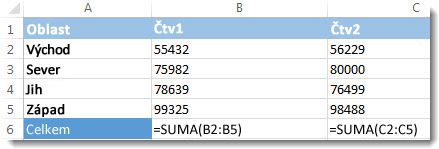V buňkách listu se zobrazují výsledky vzorců – vzorce samotné jsou vidět jenom v řádku vzorců, takže se ve vytištěném listu neobjeví. Zobrazení vzorců v buňkách usnadňuje vyhledání buněk obsahujících vzorce, kontrolu chyb nebo tisk se zobrazenými vzorci.
Mezi zobrazením vzorců a výsledků vzorců se dá přepínat pomocí rychlé klávesové zkratky.
Zobrazení všech vzorců ve všech buňkách
Pokud chcete zobrazit vzorce ve všech buňkách, stiskněte klávesovou zkratku Ctrl+, (čárka). Po zobrazení vzorců můžete list vytisknout normálním postupem.
Až budete chtít přepnout zpátky na zobrazení výsledků vzorců ve všech buňkách, stiskněte znovu klávesovou zkratku Ctrl+, (čárka).
Tip: Klávesa se znakem „čárka“ se na klávesnici nachází vpravo od písmene "M". Vzorce ale můžete zobrazit taky tak, že přejdete na kartu Vzorce a kliknete na tlačítko Zobrazit vzorce. Zpátky do standardního zobrazení přepnete dalším kliknutím na stejné tlačítko.
Zobrazení vzorce jenom v jedné buňce
Výše popsaný proces pro všechny buňky není dostupný jenom pro jednu buňku nebo vybrané buňky. Platí pro celý list. Někteří uživatelé to řeší tak, že před vzorec v buňce napíší apostrof. Třeba '=SUMA(1+2+3)
Pořád vzorce nevidíte?
Někdy mají uživatelé vypnutý řádek vzorců. Nebo je někdy list chráněný, aby vzorce nezobrazoval. Následující postup vám v těchto situacích pomůže.
-
Pokud chcete zobrazit řádek vzorců, klikněte na kartu Zobrazení a pak kliknutím zaškrtněte políčko Řádek vzorců.
Tip: Pokud chcete řádek vzorců rozbalit, aby zobrazoval víc ze vzorce, stiskněte CTRL+SHIFT+U.
-
Pokud výše uvedený krok nefunguje, ujistěte se, že je na listu povolené zobrazení vzorců. Postupujte přitom takto:
-
V nabídce Excel klikněte na Předvolby.
-
V části Vytváření obsahu klikněte na Zobrazit
-
V části Zobrazit v sešitu zaškrtněte políčko Vzorce .
Toto nastavení platí jenom pro list, který právě prohlížíte.
-
-
Pokud se vzorec pro buňky pořád nezobrazuje, zkuste zrušit ochranu listu nebo celého sešitu.
Na kartě Revize klikněte na Odemknout list nebo Odemknout sešit. V případě potřeby zadejte heslo.